Pretvorite JFIF u JPG putem 5 online i offline alata
JFIF koristi JPEG kompresiju za definiranje specifikacija koje se ne mogu vidjeti u JPEG datoteci. Još uvijek mnogi ljudi trebaju pretvoriti JFIF u JPG, iako je JFIF dizajniran za lakšu razmjenu na različitim programima i platformama. Budući da ga mnogi operativni sustavi zapravo ne podržavaju u potpunosti. A ovaj će vam post reći da je lako pretvoriti ova dva formata slike. Evo četiri učinkovita načina za pretvaranje JFIF u JPG bez gubitka kvalitete.
Popis vodiča
Dio 1: 3 mrežna alata za pretvaranje JFIF-a u JPG Dio 2: Koristite Paint u sustavu Windows za izlaz JFIF kao JPG Dio 3: Preimenujte JFIF u JPG pomoću Findera na Macu Dio 4: Često postavljana pitanja o JFIF-u u JPGDio 1: 3 mrežna alata za pretvaranje JFIF-a u JPG
Za jednostavnu pretvorbu preporučuje se korištenje online pretvarača. Većina mrežnih alata nudi besplatne usluge i održava najbolju kvalitetu pretvorenih fotografija. Predlažu se tri mrežna pretvarača na temelju izvedbe, sučelja i kvalitete izlaza za ovaj dio.
1. AnyRec besplatni online pretvarač slika
AnyRec besplatni online pretvarač slika je alat temeljen na webu koji podržava različite formate unosa. Može pretvoriti slike u standardne kao što su JPG, PNG i GIF. Možete prenijeti do 40 slika i izraditi skupnu konverziju za brzi proces. Najbolja stvar kod ovog mrežnog pretvarača je što se ne morate registrirati da biste temeljito koristili njegove značajke. Posjetite AnyRec Free Image Converter Online i pretvorite JFIF u JPG besplatno!
◆ Izvrstan i pouzdan postupak pretvaranja JFIF u JPG.
◆ Dostupno bilo kojem operativnom sustavu za pretvorbu slike.
◆ Zadržite izvornu kvalitetu i EXIF podatke za izvornu JFIF sliku.
◆ Nema skrivenih troškova i siguran je 100%.
Korak 1.Ići https://www.anyrec.io/free-online-image-converter/ na vašem pregledniku. Odaberite opciju JPG iz izbornika "Pretvori u". Prenesite JFIF datoteku klikom na gumb "Dodaj slike" da biste otvorili mapu svog uređaja. Provjerite je li veličina datoteke unutar 5 MB.
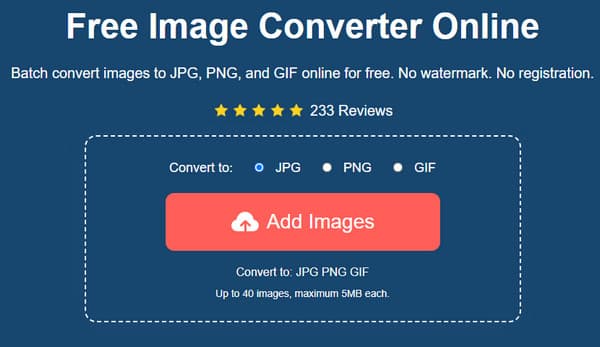
Korak 2.Nakon što se slika prenese na web mjesto, mrežni pretvarač slika automatski će obraditi konverziju. I dalje možete učitati datoteke klikom na isti gumb. Štoviše, možete provjeriti napredak iz parametra pored svake učitane slike.
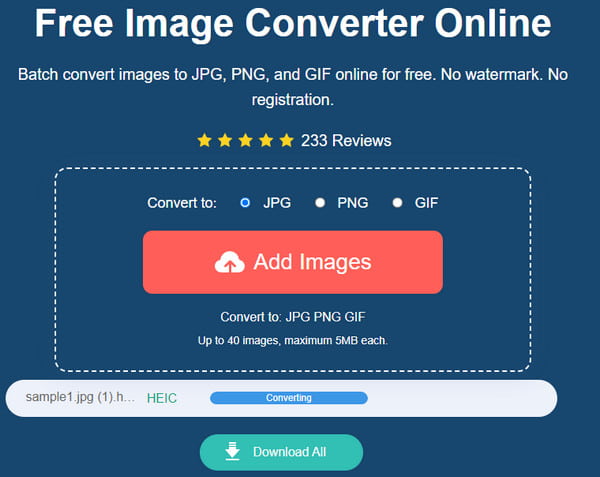
3. korakNakon pretvorbe kliknite gumb "Preuzmi" da biste spremili izlaznu datoteku. Ako imate više slika pretvarača, kliknite gumb "Preuzmi sve" za brži način njihovog spremanja. Također možete ručno izbrisati slike na ovoj web stranici klikom na gumb Izbriši.
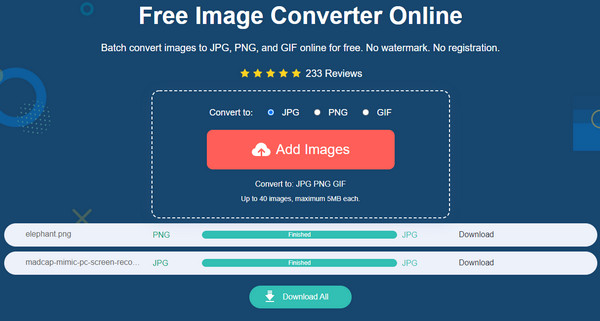
2. Convertio
S više od 300 podržanih formata, Convertio je jedan od najpouzdanijih online pretvarača za pretvaranje medijskih sadržaja u standardne formate. Omogućuje vam pretvaranje JFIF u JPG povlačenjem i ispuštanjem datoteka s njegovog sučelja. Budući da se radi o programu koji se temelji na pregledniku, mrežnom pretvaraču također možete pristupiti s bilo kojeg uređaja, poput prijenosnog računala, pametnog telefona ili osobnog računala. Štoviše, ne morate instalirati dodatke da biste koristili njegove značajke.
Korak 1.Posjetite službenu stranicu Convertio. Pritisnite gumb "Odaberi datoteke". Također možete povući i ispustiti datoteku iz svoje mape u sučelje pretvarača. Pritisnite gumb "Dodaj više datoteka" za uvoz slika koje želite pretvoriti.
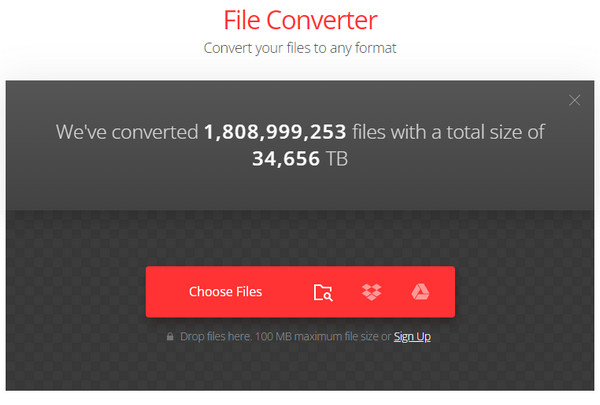
Korak 2.Nakon što su prijenosi uspješni, odaberite popis formata i idite na karticu Slika kako biste odabrali JFIF format. Pritisnite gumb "Pretvori" za obradu fotografija. Nakon toga kliknite gumb "Preuzmi" da biste spremili konvertirane datoteke na svoj uređaj.
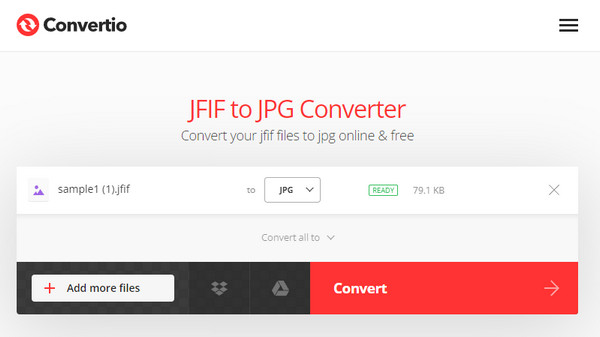
3. CloudConvert
CloudConvert poznat je po svojoj visokokvalitetnoj konverziji videozapisa, zvuka, dokumenata i drugih medijskih datoteka. Ima razne softverske partnere koji besplatno pružaju najbolju uslugu. Najbolji dio CloudConverta je to što ima dodatnu postavku u kojoj možete konfigurirati širinu slike, pristajanje, kvalitetu i više. Ne morate se prijaviti da biste koristili CloudConvert za pretvaranje JFIF-a u JPG. Međutim, CloudConvert ima ograničene minute konverzije.
Korak 1.Kliknite gumb "Odaberi datoteku" za prijenos JFIF datoteke koju želite pretvoriti s glavne stranice CloudConverta. Također možete povući prema dolje izvorni izbornik za izvoz datoteka s Google diska, Dropboxa i OneDrivea. Napravite skupnu konverziju klikom na gumb "Dodaj više datoteka".
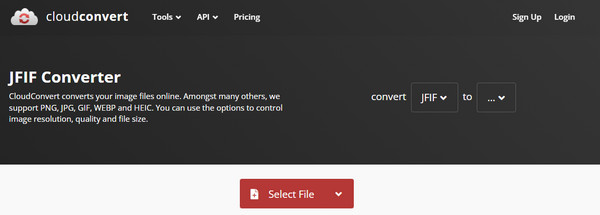
Korak 2.Idite na izbornik "Pretvori u", odaberite format "JPG" iz odjeljka "Slika" i kliknite gumb "Francuski ključ" za napredne postavke. Navedite željenu širinu, rezoluciju ili kvalitetu slike. Pritisnite gumb "U redu" za spremanje promjena. Pritisnite gumb Pretvori za početak procesa pretvorbe. Kada završite, spremite konvertirane datoteke klikom na gumb "Preuzmi".
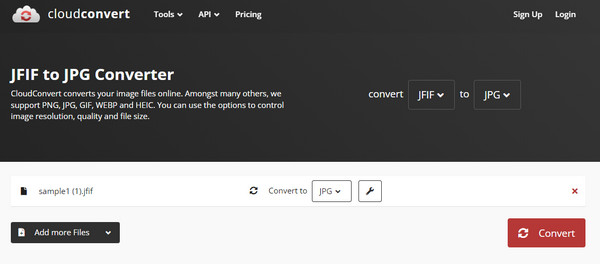
Dio 2: Koristite Paint u sustavu Windows za izlaz JFIF kao JPG
Pretvaranje JFIF-a u JPG relativno je jednostavno s aplikacijom Paint. Srećom, JFIF podržava Windows, tako da možete promijeniti izlazni format dok uređujete sliku. Paint je zadani uređivač fotografija za većinu verzija Windowsa i podržava razne slike bez potrebe da korisnici plaćaju. Aplikacija također nudi intuitivno sučelje za uređivanje slika promjenom veličine, bojanjem, dodavanjem oblika, uklanjanje vodenih žigova, i više. Pogledajmo kako vam Paint može pomoći s pretvaranjem JFIF-a u JPG.
Korak 1.Idite na File Explorer i potražite JFIF datoteku. Desnom tipkom miša kliknite sliku i odaberite opciju "Otvori s". Iz podizbornika odaberite opciju Bojanje. Alternativno, možete otvoriti aplikaciju Paint, otići na izbornik Datoteka i kliknuti gumb "Otvori". Odaberite željenu fotografiju koju želite otvoriti.
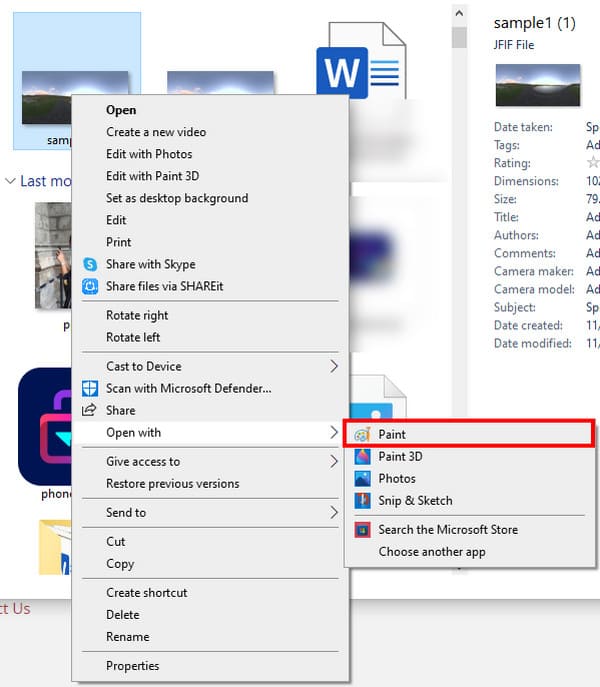
Korak 2.Uredite fotografiju koliko god želite. Također možete otvoriti sliku na Paint 3D, gdje možete dodati druge elemente s hrabrijim dizajnom. Da biste spremili izlaz kao JPF, idite na izbornik Datoteka i odaberite opciju "Spremi kao" za otvaranje prozora. Preimenujte datoteku i provjerite je li JPEG odabran na popisu "Spremi kao vrstu". Pritisnite gumb "Spremi" za potvrdu izlaza.
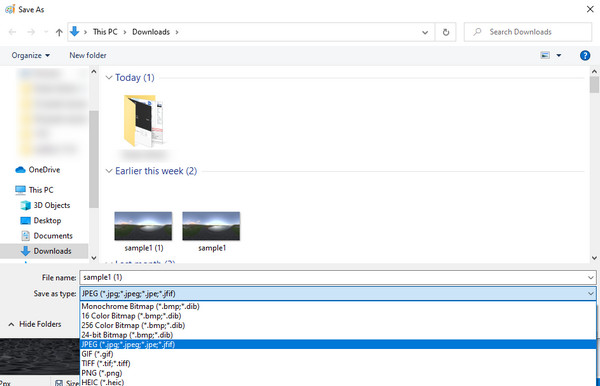
Dio 3: Preimenujte JFIF u JPG pomoću Findera na Macu
Mogu li pretvoriti JFIF u JPG na Macu? Odgovor je da; možete promijeniti izlazni format JFIF datoteka. Iako su ta dva formata dosta slična, Apple uređaji ne prepoznaju JFIF i podržavaju samo JPG. Međutim, rješenje ovog problema je jednostavno promijeniti ili preimenovati izlaz, a korake je lako slijediti. Upamtite da će se JFIF datoteke pretvoriti u JPG i nijedna originalna fotografija neće ostati na vašem računalu.
Korak 1.Otvorite Finder i potražite JFIF datoteku koju želite pretvoriti. Odaberite sliku, zatim idite na postavke s ikonom s tri točke. Pritisnite gumb "Dohvati informacije" da biste otkrili dodatne informacije.
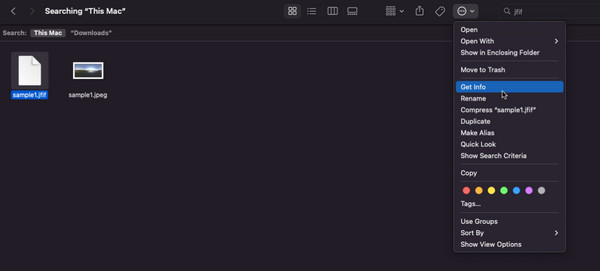
Korak 2.U odjeljku "Naziv i ekstenzija" uklonite JFIF ekstenziju i promijenite je u ".jpeg". Zatvorite karticu i na monitoru će se pojaviti upit. Pritisnite gumb "Use.jpeg" za primjenu promjena. Vidjet ćete sličicu koja prikazuje pregled mape Finder.
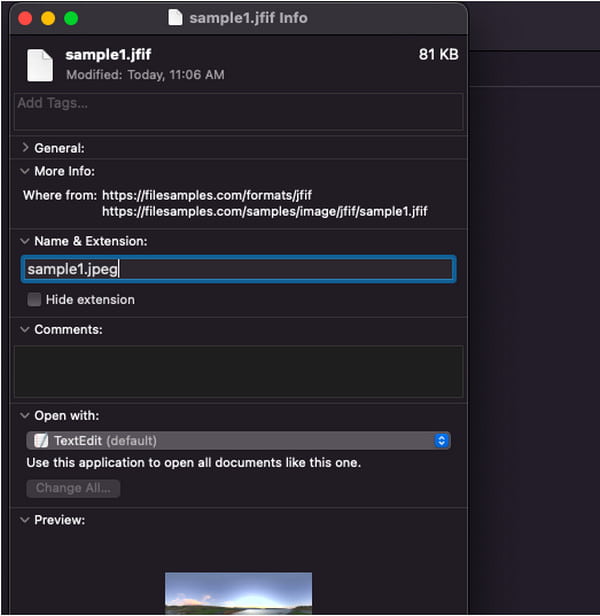
Dio 4: Često postavljana pitanja o JFIF-u u JPG
-
1. Mogu li otvoriti JFIF na svom Android telefonu?
Ne. Android telefoni ne podržavaju JFIF datoteke sa zadanom aplikacijom za galeriju ili fotografije. Možda ćete morati pretvoriti JFIF u JPG putem mrežnog pretvarača ili upotrijebiti aplikaciju koja može otvoriti JFIF datoteke.
-
2. Smanjuje li se kvaliteta pretvaranjem JFIF-a u JPG?
Da. Budući da je JFIF format datoteke s metodom kompresije s gubitkom, pretvaranje u JPEG znači mali gubitak kvalitete. Međutim, omogućit će vam da otvorite i podijelite sliku u bilo kojem programu na više uređaja.
-
3. Je li pretvaranje JFIF u JPG sigurno?
Da. Uz preporučene alate u ovom postu, sigurno je pretvoriti JFIF u JPG online. Ali ako ste oprezni s online alatima, možete koristiti AnyRec Free Image Converter Online za dvostruku zaštitu. Program temeljen na pregledniku jamči zaštitu vašeg računala.
Zaključak
JFIF koristi JPEG kompresiju, ali ga ne podržavaju mnogi programi i operativni sustavi, pa vam pretvaranje JFIF-a u JPG omogućuje izbjegavanje pogrešaka prilikom otvaranja ili dijeljenja datoteka. Uz predložene alate, pretvaranje će biti jednostavno, posebno s AnyRec Free Image Converter Online. Možete koristiti ovaj alat za mnoge pretvorbe slika kao što su pretvaranje GIF-a u APNG. Posjetite najbolji online pretvarač i neograničeno besplatno pretvarajte slike!
